De nombreux utilisateurs d'Outlook ont peut-être rencontré cette erreur lorsque votre boîte aux lettres a atteint sa limite maximale et que vous n'êtes plus en mesure d'envoyer ou de recevoir des e-mails. Si vous ne pouvez pas non plus accéder à votre compte Outlook en raison de l'erreur disant “Votre boîte aux lettres a atteint sa taille maximale à laquelle vous ne pouvez plus envoyer ou recevoir de contenu. Videz votre dossier d'éléments supprimés de MS Outlook ou supprimez les messages de votre boîte aux lettres pour créer plus d'espace”;
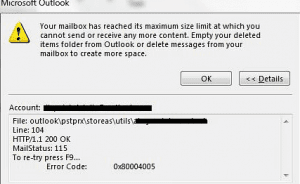
Ne t'en fais pas. Vous pourrez facilement résoudre ce problème du fichier de données Outlook PST a atteint la taille maximale par vous-même. Parcourez l'article et appliquez les solutions que nous avons fournies dans les segments à venir.
Solutions pour réparation fichier Outlook PST a atteint sa taille maximale
Archivez vos données pour surmonter le problème d'un fichier PST surdimensionné
Rendre le fichier PST surdimensionné compact
Résoudre ce problème de fichier PST surdimensionné avec le processus d'importation / exportation
Le fichier Outlook PST est livré avec une limite de stockage de données spécifique en fonction de la version Outlook que vous utilisez. Pour les utilisateurs d'Outlook 2010, 2013 et 2016, la limite maximale est de 50 Gb. Considérant que Outlook 2003 et 2007 ont une limite de stockage de données maximale de 20 Gb. Dans les anciennes versions d'Outlook comme 97-2002, la limite est de 2 Gb.
Comment Réparer Fichier Outlook PST a Atteint sa Taille Maximale?
Un problème de fichier PST surdimensionné peut être résolu simplement en réduisant la taille du fichier PST en supprimant les données triviales. Mais si vous l'avez déjà essayé et qu'Outlook n'autorise même pas l'action de suppression. Au lieu de cela, il affiche un message d'erreur qui le fichier de données Outlook a déjà atteint la taille maximale de 50 GB. Ensuite, la meilleure solution possible pour gérer un fichier PST surdimensionné consiste à le diviser en parties plus petites.
MS Outlook n'a pas d'outil intégré pour diviser les fichiers PST de grande taille. Cependant, d'autres méthodes sûres fonctionneront de la même manière que la division d'un gros fichier PST en parties plus petites. Avant d'essayer les méthodes manuelles mentionnées ci-dessous pour diviser le fichier PST dans Outlook, assurez-vous que votre fichier PST n'est pas corrompu. Comme ces méthodes ne s'appliquent qu'à un fichier de données Outlook sain.
Si l'erreur a entraîné une corruption du fichier PST, reportez-vous à cette solution pour réparer le fichier PST. La gestion d'un fichier PST surdimensionné et corrompu peut être vraiment gênant. Heureusement, vous pouvez corriger rapidement l'erreur et le fichier PST corrompu sans perdre de données à l'aide de Remo PST Repair Tool. Téléchargez l'outil gratuitement.
1. Archivez vos données pour surmonter le problème d'un fichier PST surdimensionné
Vous pouvez archiver d'anciennes données Outlook pour empêcher votre boîte aux lettres de se remplir et d'atteindre sa taille maximale. Vous pouvez déplacer les anciens éléments que vous souhaitez conserver vers une archive, c'est-à-dire un fichier de données Outlook distinct (.pst). Chaque fois que nécessaire, vous pouvez ouvrir cette archive à partir d'Outlook?
REMARQUE: La Archive et AutoArchive les options peuvent ne pas être disponibles dans votre messagerie Outlook si votre profil se connecte à un serveur Exchange.
Étapes d'archivage des données dans Outlook 2013/2016/2019
- Ouvert MSOutlook compte
- Aller à File onglet > Info
- Dans Outlook 2013, cliquez sur Cleanup Tools section, sélectionnez Archive.
- Dans Outlook 2016, cliquez sur File> Info > Tools > Clean up old items
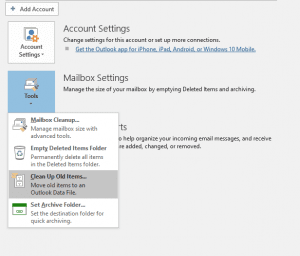
- Choisissez Archive this folder option.
- Sous Archive items older than, select a Date
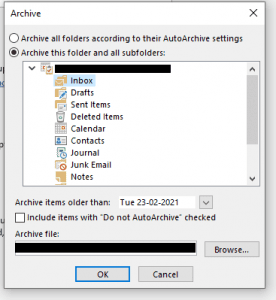
- Sélectionnez les dossiers à archiver en cliquant sur Browse.
- Cochez la case disant Include items with “Do not AutoArchive” checkedpour archiver des éléments individuels exclus de l'archivage automatique.
- Cliquer sur OK.
Étapes d'archivage des données dans Outlook 2010
- Ouvert Outlook application.
- Aller à File Tab> Cleanup Tools > Archive.
- Choisissez l'option disant Archive this folder and all subfolders puis sélectionnez le dossier que vous souhaitez archiver
- Aller à Archive items older thansection et specify a
- Spécifiez un emplacement pour le fichier archivé, en cliquant sur Browse.
- Cochez la case disant Include items with “Do not AutoArchive” checkedpour inclure tous les éléments qui pourraient être marqués individuellement pour être exclus de l'archivage automatique
- Cliquer sur OK.
Étapes d'archivage des données dans Outlook 2007
- Ouvert Outlook.
- Aller à la Filemenu et cliquez sur Archive.
- Sélectionnez le Archive this folder and all subfoldersoption, puis spécifiez une date sous Archive items older than.
- Sous le Archive file, spécifier l'emplacement de sauvegarde du fichier archivé en cliquant sur Browse.
- Vérifier la Include items with "Do not AutoArchive" checkedcase à cocher si vous souhaitez remplacer un paramètre précédent pour ne pas archiver automatiquement des éléments spécifiques.
Remarque: Tu peux augmenter limite de taille de fichier Outlook en changeant les valeurs de registre. Savoir-faire en cliquant sur le lien.
2. Rendre le fichier PST surdimensionné compact
Cette méthode s'applique à Outlook 2013 et aux versions ci-dessus. Vous pouvez utiliser le ‘Compact Now’ fonction pour récupérer tous les espaces blancs ou espaces vides qui étaient détenus par les éléments supprimés. Cette fonctionnalité aide à compresser le fichier PST surdimensionné. Il réduit la quantité d'espace que le fichier OST ou PST occupe et aide Outlook à fonctionner efficacement. Bien qu'Outlook compacte automatiquement son fichier de données, s'il contient plus de 20% d'espace inutilisé.
Vous pouvez également compacter manuellement le fichier PST en suivant ces étapes:
- Dans Outlook, accédez à File > Account Settings> Account Settings.
- Ensuite, cliquez sur Data Files Cliquez sur le fichier .pst que vous souhaitez compacter.
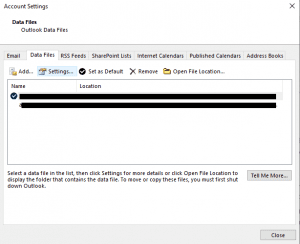
- Ensuite, cliquez sur Settings
- Ensuite, cliquez sur Compact Now, et puis appuyez sur OK.
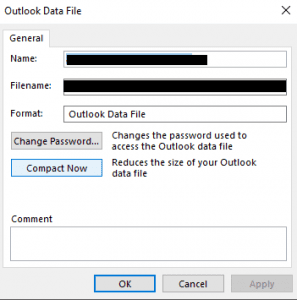
Informations supplémentaires: Savoir comment compresser un fichier OST surdimensionné.
3. Résoudre ce problème de fichier PST surdimensionné avec le processus d'importation / exportation
À l'aide de l'assistant d'importation / exportation, vous pourrez réduire la taille du fichier PST. Cette méthode ne divise pas le fichier PST mais effectue une sauvegarde des anciennes données et les transfère dans un nouveau fichier PST. De cette façon, vous créerez manuellement des fichiers PST plus petits en séparant les anciennes et les nouvelles données. Ou déplacez les données de la boîte aux lettres d'un fichier PST à l'autre.
Au lieu de sauvegarder manuellement les données Outlook, ce qui peut être un long processus, vous pouvez également utiliser Remo Outlook sauvegarder et migrer faire la tâche à votre place.
Voici les étapes mentionnées qui vous guideront pour terminer le fractionnement des fichiers PST:
- Ouvert MS Outlook, cliquer Filedepuis la barre de menu.
- Cliquer sur Account Settings> Account Settings
- Cliquer sur Data Files> Add
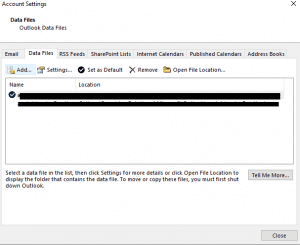
- Entrez un nom pour le fichier PST. Tapez le fichier de données Outlook comme ".pst" et cliquez sur OKpour créer un nouveau PST.
- Le nouveau fichier PST sera visible sous Fichiers de données
- Ensuite, cliquez sur File> Open & Export > Import/Export
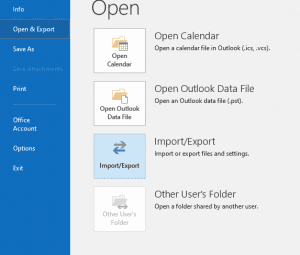
- Sélectionnez Export a Filedans l'assistant d'importation et d'exportation et cliquez sur le Next
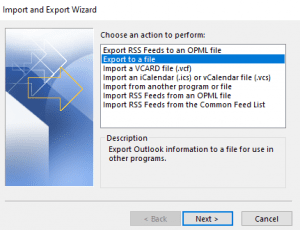
- Dans la fenêtre Exporter le fichier, sélectionnez Outlook Data File(.pst) et cliquez sur le Next
- Choisissez le dossier requis à exporter et cochez l'option Include subfolders
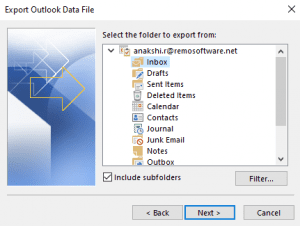
- Enfin, cliquez sur browsepour sélectionner un emplacement pour enregistrer le fichier exporté. Cliquez également sur Do not export duplicates items. Cliquer sur Finish
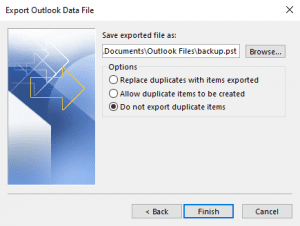
Après avoir suivi les trois dépannages mentionnés ci-dessus, vous serez en mesure de résoudre le problème du fichier de données Outlook a atteint la taille maximale. Cependant, ces méthodes comportent certaines limitations.
- Cette méthode ne fonctionnera pas si votre fichier PST est corrompu en raison d'un surdimensionnement. Lorsque le fichier de données Outlook est endommagé, la récupération manuelle des données n'est pas possible.
- C'est un processus qui prend du temps et comporte un risque de perte de données.
- Cela ne s'applique pas aux fichiers PST très volumineux.
4. Corrigez le fichier PST surdimensionné et récupérez les données à l'aide de l'outil de réparation PST
La plupart du temps, un fichier PST surdimensionné entraîne une corruption et une fois Outlook fichier de données endommagé, vous ne pourrez pas accéder au compte MS Outlook. En outre, les données Outlook importantes, y compris les e-mails, les contacts, les notes, etc., risquent de perdre des données. Pour surmonter cette situation, vous devez réparer votre fichier Outlook PST.
Cependant, Microsoft fournit également un utilitaire de réparation de boîte de réception qui peut réparer les fichiers PST corrompus. Mais cet utilitaire ne peut résoudre que les défauts de base du fichier .pst et ne pourra pas réparer un fichier PST surdimensionné. Ainsi, il est recommandé d'utiliser un outil fiable et performant tel que Remo PST réparation pour résoudre la corruption du fichier PST surdimensionné.
Remo PST Repair Tool est conçu avec un algorithme de réparation avancé qui peut réparer n'importe quel fichier PST quel que soit le niveau de corruption. Le logiciel peut réparer en toute sécurité les fichiers PST surdimensionnés endommagés, corrompus et inaccessibles. De plus, après le processus de réparation, il récupérera les éléments Outlook manquants, y compris les e-mails, les pièces jointes, les contacts, la structure des dossiers, les règles, etc.
Espérons que, avec l'aide de l'outil de réparation Outlook PST, le problème Le fichier de données Outlook a atteint la taille maximale sera résolu.
Raisons Derrière “Fichier Outlook PST a Atteint sa Taille Maximale” Délivrer:
Le fichier de données Outlook a une limite de données spécifiée pour stocker des informations. Par exemple, le fichier PST Outlook 2013, 2016 et 2019 a une taille de 50 Go. Chaque fois que les fichiers PST atteignent la limite maximale, une erreur indique à l'utilisateur qu'il n'y a plus d'espace libre disponible pour stocker les données.
Lorsque le fichier PST atteint sa limite maximale, il en résulte;
1. Corruption de fichier PST
Lorsque le fichier Outlook PST atteint sa taille maximale, il a tendance à être corrompu. Pour les dernières versions d'Outlook (2003-2019), les fichiers PST sont plus vulnérables à la corruption car ils s'exécutent au format Unicode. Une fois que le fichier PST est endommagé, vous devez immédiatement réparer le fichier PST et récupérer les données du fichier PST. Sinon, l'accès à votre profil Outlook peut devenir difficile en raison d'une corruption PST surdimensionnée.
2. Le dossier Outlook Mailbox ou les e-mails peuvent devenir inaccessibles
Chaque fois que vous essayez d'accéder à votre application MS Outlook, vous pouvez rencontrer des fenêtres contextuelles indiquant «Le fichier xyz.pst a atteint sa taille maximale. Pour réduire la quantité de données dans ce fichier, sélectionnez certains éléments dont vous n’avez plus besoin, puis supprimez-les définitivement. »Vous risquez également de recevoir des erreurs d’accès aux fichiers.
3. L'activité de l'utilisateur sera arrêtée
MS Outlook prendra trop de temps à répondre et vous ne pourrez pas exécuter des opérations importantes. Toutes les activités telles que l'ouverture d'un fichier, la copie d'un dossier, le téléchargement de pièces jointes ou d'e-mails intégrés à partir de Microsoft Outlook s'arrêteront car le fichier Outlook PST a dépassé sa limite de taille.
4. Diminution de l'efficacité d'Outlook
En outre, même si le profil est accessible, les performances d'Outlook ralentissent en raison de la grande taille des fichiers PST. Vous pouvez également rencontrer d'autres erreurs Outlook telles que 0x00040820, des erreurs de synchronisation en arrière-plan, etc.
Emballer:
Un fichier PST Outlook surdimensionné est l'un des problèmes les plus courants auxquels un utilisateur de Microsoft Outlook serait confronté l'un ou l'autre jour. Auparavant, les fichiers de données Outlook avaient un espace de stockage limité. Outlook 2002 et antérieurs utilisé pour fournir 2 Go et Outlook 2003 et 2007 autorise 20 Go de fichier PST.
Mais maintenant, les éditions d'Outlook 2010, 2013 et 2016 prennent en charge le fichier PST de 50 Go. Ainsi, la plupart d’entre nous n’accordent pas beaucoup d’attention à la taille de nos fichiers PST. Mais, nous ne pouvons pas ignorer le facteur qui Le profil Outlook devient plus vulnérable à la corruption à mesure que la taille du fichier de données Outlook augmente.
Ainsi, pour résoudre tous ces problèmes, vous devez diviser les fichiers Outlook PST de grande taille ou, s'ils sont corrompus, les réparer avec Remo PST Repair Tool.
